php小编柚子为您解答:当您在使用Windows 11操作系统时,突然遇到屏幕黑屏,但鼠标可以动的情况,可能是由于多种原因引起的。这种情况可能是由于显卡驱动问题、显示器连接问题、操作系统问题或硬件故障等引起的。为了解决这个问题,您可以尝试一些简单的解决方案,如重新启动电脑、更新显卡驱动、检查显示器连接等。如果问题仍然存在,建议您咨询专业技术人员或联系电脑厂商寻求进一步的帮助。
win11电脑屏幕黑屏但鼠标能动的解决方法
解决方法一:
1、使用ctrl+alt+del组合快捷键,点击打开任务管理器。

2、点击左上角的文件,选择运行新任务,输入control回车打开控制面板。

4、找到卸载程序,点击查看已安装的更新。

5、接着在其中找到所有 Servicing Stack 的更新,最后重启系统即可。

解决方法二:
1、如果我们甚至打不开任务管理器,那么可以试着注销电脑并重启。
2、如果注销之后还是无法解决黑屏问题,那就只能重装系统了。
3、可以在本站下载Win11系统文件,然后在进行重新。
系统下载推荐:MSDN 原版系统 Win11 23h2 ISO 加强纯净版镜像
安装教程:
1、点击本地下载(本站提供迅雷、网盘、本地下载三种下载方式,选择其中一种进行下载)。

2、退出安全软件,解压下载好的系统镜像文件(注意:不可存放在系统盘及桌面)。

3、打开解压后的系统镜像文件夹,双击硬盘安装(推荐).exe,即可进入自动安装。

4、点击我知道了(注意:系统重装需格式掉系统盘及桌面的资料需备份的请提前备份,以免造成不必要的损失)。

5、点击立即重装。

6、电脑自动重启进入系统重装进程,你无需进行任何操作。
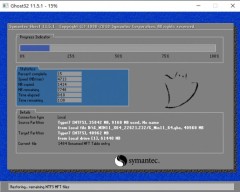
7、自动安装系统程序及必要驱动组件中。

8、安装完成,整个过程只需要5-30分钟,配置越高的电脑安装速度越快。

以上是win11电脑屏幕黑屏但鼠标仍可移动的原因和解决方法的详细内容。更多信息请关注PHP中文网其他相关文章!
 顶级打印机,扫描仪和复印机 - MinitoolMay 12, 2025 am 12:52 AM
顶级打印机,扫描仪和复印机 - MinitoolMay 12, 2025 am 12:52 AM如果您想购买顶级打印机和扫描仪,此帖子列出了一些最佳打印机,扫描仪和复印机,包括一些顶级HP打印机和扫描仪。 PHP.CN软件不仅提供了有用的计算机软件,还提供了各种计算机TUT
 如何运行Windows 11网络适配器故障排除器-MinitoolMay 12, 2025 am 12:51 AM
如何运行Windows 11网络适配器故障排除器-MinitoolMay 12, 2025 am 12:51 AM您可以在Windows 11中使用内置网络适配器疑难解答,以查找和解决无线和其他网络适配器的问题。这篇文章会教您如何通过详细说明找到和运行Windows 11网络适配器故障排除。 s
![[已解决]战场2042黑屏问题(7个解决方案)-Minitool](https://img.php.cn/upload/article/001/242/473/174698221230413.png?x-oss-process=image/resize,p_40) [已解决]战场2042黑屏问题(7个解决方案)-MinitoolMay 12, 2025 am 12:50 AM
[已解决]战场2042黑屏问题(7个解决方案)-MinitoolMay 12, 2025 am 12:50 AM战场2042黑屏然后崩溃是一个烦人的问题。如何修复它?本PHP.CN网站指南旨在解决此问题。仔细观察它,我们衷心希望我们的解决方案对您有效。
 如何修复开发错误11557?这是10种方法! - MinitoolMay 12, 2025 am 12:49 AM
如何修复开发错误11557?这是10种方法! - MinitoolMay 12, 2025 am 12:49 AM您是否曾经在《使命召唤:现代战争2还是Warzone 2)中遇到过Dev错误11557吗?如果是的话,您来了正确的位置。在这篇文章中,PHP.CN提供了一些潜在的解决方案来帮助您解决此错误。
 如何在Android/iOS设备上取消Apple Music订阅? - MinitoolMay 12, 2025 am 12:48 AM
如何在Android/iOS设备上取消Apple Music订阅? - MinitoolMay 12, 2025 am 12:48 AM如果您想取消Apple Music订阅,则有几种方法可以这样做。来自PHP.CN的这篇文章告诉您如何使用iPhone,iPad,Android设备,Mac或Apple TV取消订阅。
 比较所有Microsoft 365计划并选择一个首选计划-MinitoolMay 12, 2025 am 12:47 AM
比较所有Microsoft 365计划并选择一个首选计划-MinitoolMay 12, 2025 am 12:47 AMMicrosoft 365提供了几种订阅计划,供您选择。这篇文章介绍并比较了所有Microsoft 365计划。您可以根据自己的需求选择首选的Microsoft 365计划。要恢复删除或丢失的文件,例如Office Fil
 VLC黑屏?修复' VLC不播放视频”的指南 - MinitoolMay 12, 2025 am 12:46 AM
VLC黑屏?修复' VLC不播放视频”的指南 - MinitoolMay 12, 2025 am 12:46 AMVLC Media Player是一个免费的开源,便携式,跨平台媒体播放器软件和流媒体服务器,可用于台式操作系统和移动平台。但是有些人发现“ VLC不播放视频”问题
 Microsoft要为Windows 10/11,Mac,Android,iOS -Minitool下载下载May 12, 2025 am 12:45 AM
Microsoft要为Windows 10/11,Mac,Android,iOS -Minitool下载下载May 12, 2025 am 12:45 AM为了管理日常任务,您可以使用免费的任务管理应用程序-Microsoft要做。这篇文章教您如何下载Microsoft在Windows 10/11,Mac,iPhone/iPad或Android上进行。如果您正在寻找更多的计算机提示和解决方案,那么您


热AI工具

Undresser.AI Undress
人工智能驱动的应用程序,用于创建逼真的裸体照片

AI Clothes Remover
用于从照片中去除衣服的在线人工智能工具。

Undress AI Tool
免费脱衣服图片

Clothoff.io
AI脱衣机

Video Face Swap
使用我们完全免费的人工智能换脸工具轻松在任何视频中换脸!

热门文章

热工具

Atom编辑器mac版下载
最流行的的开源编辑器

SublimeText3 英文版
推荐:为Win版本,支持代码提示!

Dreamweaver CS6
视觉化网页开发工具

EditPlus 中文破解版
体积小,语法高亮,不支持代码提示功能

DVWA
Damn Vulnerable Web App (DVWA) 是一个PHP/MySQL的Web应用程序,非常容易受到攻击。它的主要目标是成为安全专业人员在合法环境中测试自己的技能和工具的辅助工具,帮助Web开发人员更好地理解保护Web应用程序的过程,并帮助教师/学生在课堂环境中教授/学习Web应用程序安全。DVWA的目标是通过简单直接的界面练习一些最常见的Web漏洞,难度各不相同。请注意,该软件中





